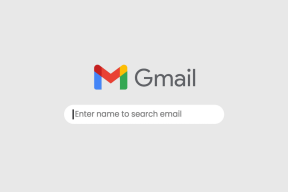Microsoft Excel で表示およびオーサリング言語を変更する方法
その他 / / May 24, 2023
デフォルトでは、Excel を含むすべての Office アプリは同じものを使用します。 システムが使用する言語. ただし、Excel は世界中のユーザーに対応するために複数の言語をサポートしています。 幸いなことに、Microsoft Excel での表示言語と作成言語の変更は簡単です。

Excel では、表示言語と作成言語を個別に設定できる柔軟性があり、ある言語でインターフェイスを使用し、別の言語でスプレッドシートを編集できます。 このガイドでは、PC および Web 用の Microsoft Excel の表示およびオーサリング言語を変更するために必要な手順を説明します。
Microsoft Excelで表示言語を変更する方法
表示言語は、メニュー、ボタン、ダイアログ ボックスなどを含む Excel のインターフェイス全体で使用される言語です。 Microsoft Excel で表示言語を追加または変更するには、次の手順を実行します。
ステップ1: PC で Microsoft Excel アプリを開きます。
ステップ2: 左上隅にある「ファイル」メニューをクリックします。

ステップ 3: 左側のサイドバーから「オプション」を選択します。

ステップ 4: [Excel オプション] ウィンドウで、[言語] タブに切り替えます。

ステップ5: [Office の表示言語] で、[言語の追加] ボタンをクリックします。

ステップ6: ポップアップ ボックスで、使用する言語を選択し、[Office の表示言語として設定] チェックボックスをオンにして、[インストール] をクリックします。

ステップ 7: [OK] をクリックし、Office が言語パックをダウンロードするまで待ちます。

ステップ8: ダウンロードが完了したら、「続行」をクリックして Excel を閉じ、新しい表示言語を適用します。 事前に作業内容を必ず保存してください。

Office が新しい言語を適用するまで待ち、Excel を再度開きます。 Excel で言語を変更すると、他の Office アプリにも影響することに注意してください。 ワードとパワーポイント.
Microsoft Excel でオーサリング言語を変更する方法
オーサリング言語 (または編集言語) は、スプレッドシートにテキストや数値を記述するために使用する言語です。 異なる言語を話す同僚やクライアントと共同作業している場合、または単に言語を使用することを好む場合 Excel を使い慣れた言語で使用するには、Microsoft Excel の作成言語を変更する必要があります。 単純。 以下に手順を示します。
ステップ1: PC で Microsoft Excel を開きます。
ステップ2: 左上隅にある「ファイル」メニューをクリックします。

ステップ 3: 左側のサイドバーから「オプション」を選択します。

ステップ 4: 「言語」タブに移動します。

ステップ5: [Office オーサリング言語と校正] で、[言語の追加] ボタンを選択します。

ステップ6: リストをスクロールして、使用する言語を選択します。 言語が校正をサポートしている場合は、[校正ツールを入手する] チェックボックスにチェックを入れ、[追加] をクリックします。

ステップ 7: 新しく追加した言語を選択し、「優先言語として設定」ボタンをクリックします。

ステップ8: 「はい」をクリックして確認します。

上記の手順が完了したら、Excel を再起動します。 これにより、Excel のデフォルトのオーサリング (編集) およびスペル チェック (校正) 言語が変更されます。
Microsoft Excel Online で言語を変更する方法
Excel の Web ベース バージョンを希望する場合は、次の手順を使用してデフォルトの言語を変更できます。 言語の変更は他の Office Web アプリにも反映されることに注意してください。
ステップ1: 任意の Web ブラウザを開いて Microsoft Office Web サイトにアクセスし、アカウントにサインインします。
Microsoft 365 にアクセス
ステップ2: 右上隅にあるプロフィール アイコンをクリックし、[私のプロフィール] を選択します。

ステップ 3: [言語情報] セクションまで下にスクロールし、[表示言語] を選択します。

ステップ 4: リストをスクロールするか、検索ボックスを使用して、使用する表示言語を選択します。 次に、「表示言語の変更」ボタンをクリックします。

ステップ5: 「OK」をクリックして確認します。

上記の手順を完了したら、 エクセルが開きます 指定された言語で。
Excel Online で校正用に別の言語を設定する場合は、次の手順を実行できます。
ステップ1: Web ブラウザで Microsoft Excel Web サイトを開きます。 校正言語を変更する Excel ファイルを開きます。
Web 用 Microsoft Excel にアクセスしてください
ステップ2: 上部の「レビュー」タブをクリックします。
![Excel Online の [レビュー] タブ](/f/5a52fbe3ad400b79d83ff4765bddcb78.png)
ステップ 3: 「スペルチェック」をクリックします。

ステップ 4: 右側に表示されるパネルで、「辞書言語」の下のドロップダウン メニューを使用して、希望する校正言語を選択します。

あらゆる言語で Excel をマスターする
これまで見てきたように、デスクトップ アプリを使用しているか Web バージョンを使用しているかに関係なく、Excel で表示言語とオーサリング言語を変更することはそれほど難しくありません。 何を求めている? 好みの言語で Excel を使い始めましょう。
最終更新日: 2023 年 5 月 2 日
上記の記事には、Guiding Tech のサポートに役立つアフィリエイト リンクが含まれている場合があります。 ただし、編集上の完全性には影響しません。 コンテンツは公平かつ本物のままです。
によって書かれた
パンキル・シャー
Pankil は本職は土木技術者で、EOTO.tech でライターとしてキャリアをスタートしました。 彼は最近フリー ライターとして Guiding Tech に加わり、Android、iOS、Windows、Web のハウツー、説明、購入ガイド、ヒントとテクニックをカバーしています。